Kako spremeniti usmerjevalnik v reipiter z lastnimi rokami

- 1778
- 480
- Reginald Farrell
Številni brezžični uporabniki interneta se soočajo s situacijami, ko Wi-Fi ne deluje v enem ali drugem delu hiše. To je izjemno neprijetno, saj se morate premakniti na ne vedno priročne točke ali celo spremeniti lokacijo pohištva, odvisno od dela interneta.

Če želite rešiti to težavo, lahko s posebno napravo razširite operacijo signala. Imenuje se redilnik ali repetitor. Toda to so dodatni stroški.
Če ima uporabnik na razpolago drugi usmerjevalnik, ki se ne uporablja za predvideni namen, je povsem mogoče iz nje. Glavna stvar je samo vedeti, kako ga pravilno povezati in konfigurirati.
Zakaj je potrebno
S pomočjo usmerjevalnika v načinu signala Wi-Fi ima signal svoje objektivne prednosti in baze.
Repetitor signala se uporablja za preprečevanje potrebe po ustvarjanju dodatnega brezžičnega omrežja. Z vidika motenj je to slaba rešitev, kot na vidiku pristojne uporabe prometa. Veliko bolje je povezati ne drugo omrežje, ampak narediti eno, ampak bolj obsežno. Ampak tukaj ne morete brez pomožne opreme.
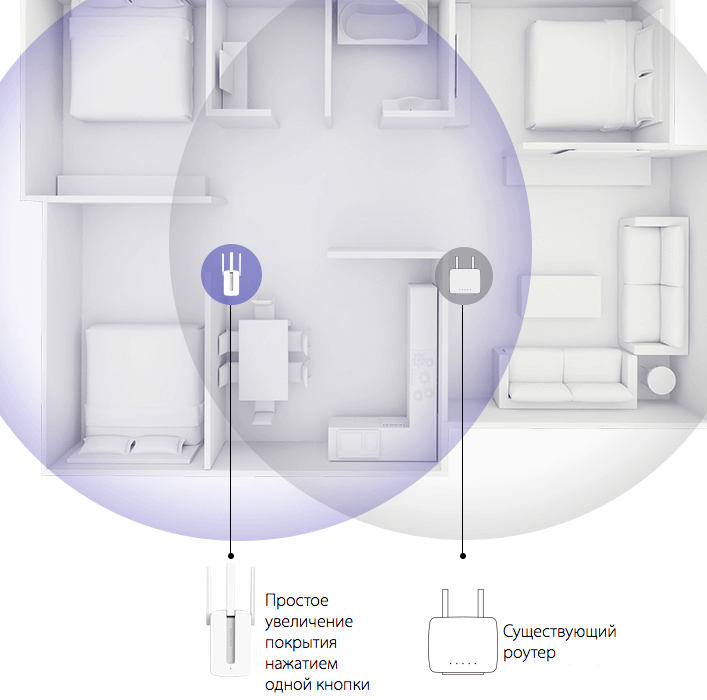
Podobna rešitev se uporablja v različnih situacijah:
- Dostop do brezžičnega interneta mora biti v okviru velike sobe ali stavbe. Signal naj velja za več vhodov ali tal.
- Tla v stenah so narejena iz materialov, kot sta beton in kovina. V notranjosti stene so skrite tudi velike pipe, številne električne prehode in. Vse to močno vpliva na ključavnico signala. Zato včasih tudi v okviru enega stanovanja ali hiše, ki je ne morete storiti brez reditorja.
Razlogi za vse so različni. Toda splošna naloga je razširiti učinek signala in ga dostaviti na najbolj oddaljene točke hiše, apartmaja, pisarne, stavbe itd.
Hkrati je težko nedvoumno reči, da je bolje uporabiti, ko je na voljo repiter, ali usmerjevalnik, ki lahko deluje v načinu repežala. Vse je odvisno od določene situacije.
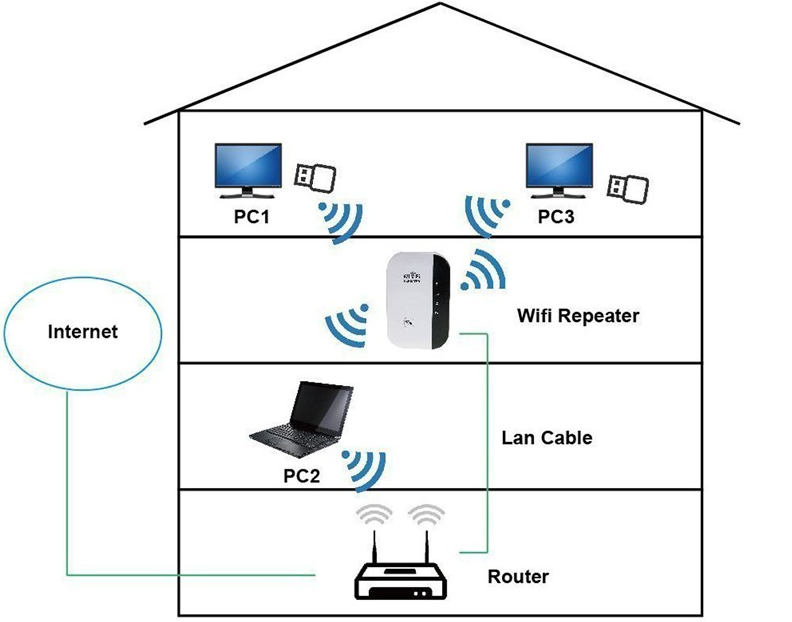
Če želite razširiti domače brezžično omrežje kot del stanovanja ali hiše. Če pa obstaja brezplačen usmerjevalnik, tudi tukaj ni treba porabiti denarja za dodatno opremo.
Poročilo in most način
Še zdaleč ni vedno racionalno kupiti novo napravo v obliki usmerjevalnika (usmerjevalnik), ki si preprosto prizadeva za izdelavo ponavljalnika signala iz njega. Tu je bolje, da vzamete polni remiter.
Če pa usmerjevalnik ni bil uporabljen za predvideni namen, lahko njegove zmogljivosti uporabite v korist. Hkrati model, vdelana programska oprema v veliki meri vpliva.
To sta dva različna načina, ki ju lahko podpira usmerjevalnik. In med njimi obstajajo določene razlike.
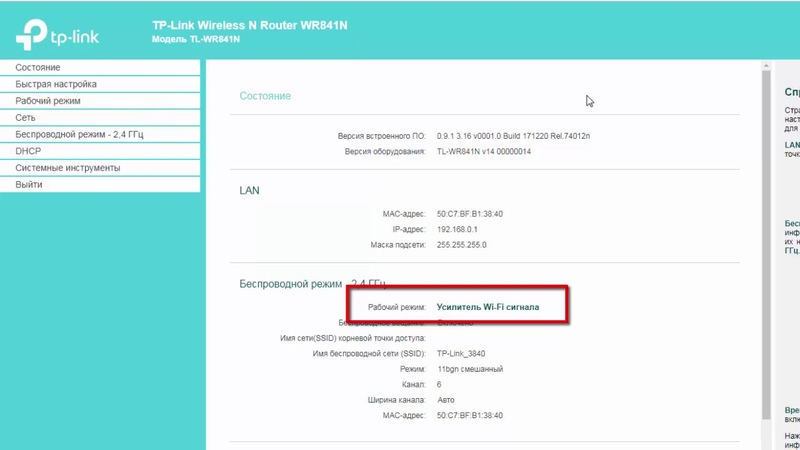
Vredno si je zapomniti, da je repetitor nameščen kot naprava za prenos istega signala brezžičnega omrežja. Toda most ustvari novo omrežje. Promet bo šel skozi osnovno opremo, tehnično pa se bo moral povezati z različnimi omrežji.
Glede na osebne nastavitve ali zmogljivosti razpoložljive opreme se lahko odločite za ustrezno izbiro. Potencialno sta obe možnosti zelo primerni.
Če usmerjevalnik ne bo mogel delovati v načinu repetitorja, bo način mostu postal alternativa.
Ali oprema podpira ta način
Kateri koli usmerjevalnik ne bo mogel uporabiti kot reprezent, saj vsi ne podpirajo takšne funkcije.
Potencialna uporaba usmerjevalnika, to je usmerjevalnik, je postavljena kot reprezent kot proizvajalec, tudi pri ustvarjanju vdelane programske opreme za opremo. Zato lahko v navodilih in opisu naprave izvedete ustrezne priložnosti. Če je ta način bistveno pomemben, je bolje razjasniti njegovo prisotnost še pred nakupom.
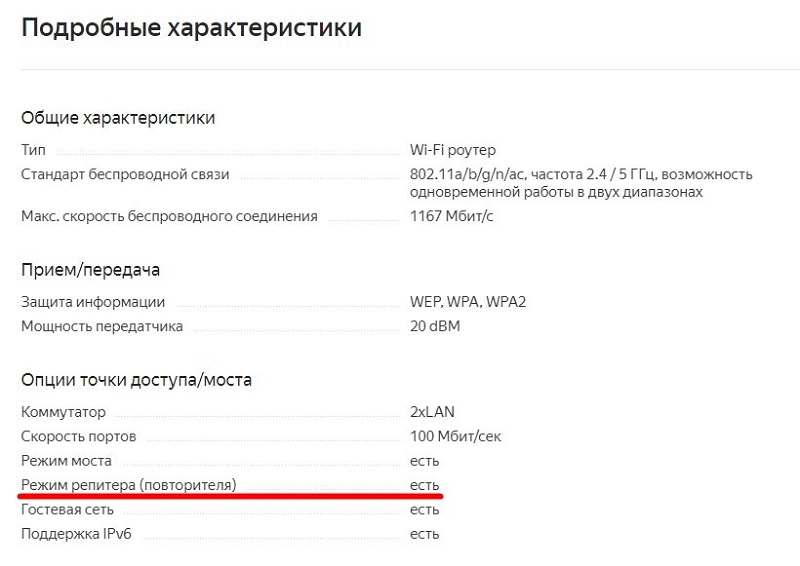
Zanimivo je, da je večina naprav takšnih blagovnih znamk, kot sta Zyxel in ASUS, prvotno imela takšno funkcijo. Toda nekatere najbolj priljubljene blagovne znamke TP-Link bi lahko povezali le z mostom. Zdaj se je situacija spremenila.
Nekje traja več časa, v drugih situacijah se vse naredi veliko hitreje. Glavna stvar je, da oprema podpira želeni režim.
Nastavitev metod
Če ne veste, kako iz usmerjevalnika narediti polni reprezentant, je vredno preučiti nadaljnja navodila in priporočila.
Pravzaprav pri nastavitvi usmerjevalnikov v načinu repremita ali releja ni nič posebej zapletenega. Obstaja le nekaj odtenkov, ki jih je treba upoštevati.
Preden konfigurirate svoj drugi usmerjevalnik kot repremiter, upoštevajte naslednje točke:
- Naprave enega proizvajalca so najbolje v kombinaciji med seboj. In par popolnoma enakih usmerjevalnikov bo idealna rešitev. V drugih situacijah morate še vedno preveriti, ali bosta dve različni napravi lahko medsebojno sodelovali.
- Da bi oprema pravilno delovala, mora biti v nastavitvah obeh naprav nastavljen isti kanal. Zato ne pozabite prilagoditi, če se kanali razlikujejo. V nasprotnem primeru ne bo delovalo.
- Na drugi napravi, ki bo uporabljena kot ponavljalnik signalov brezžičnega omrežja, morate predhodno odpraviti nekatere funkcije. Izklopiti morate WPS, pa tudi DHCP.
Zdaj pa na vprašanje, kako narediti repremiterja iz običajnega Wi-Fi-a in razširiti obseg svojega brezžičnega omrežja.
Upoštevati morate več možnosti.
Repiter usmerjevalnika
Objektivno, najlažji način za konfiguriranje ustreznega usmerjevalnika za nastavljene cilje v načinu reperja, če oprema sprva podpira ustrezno funkcijo. In tukaj vam ni treba imeti posebnih znanj.
Če se odločite, da boste dodatni usmerjevalnik prevedli v celoten repremiter, boste morali odpreti nastavitve prek spletnega vmesnika in nato spremeniti način delovanja naprave. V istih usmerjevalnikih iz TP-Link se razdelek imenuje delovni način.
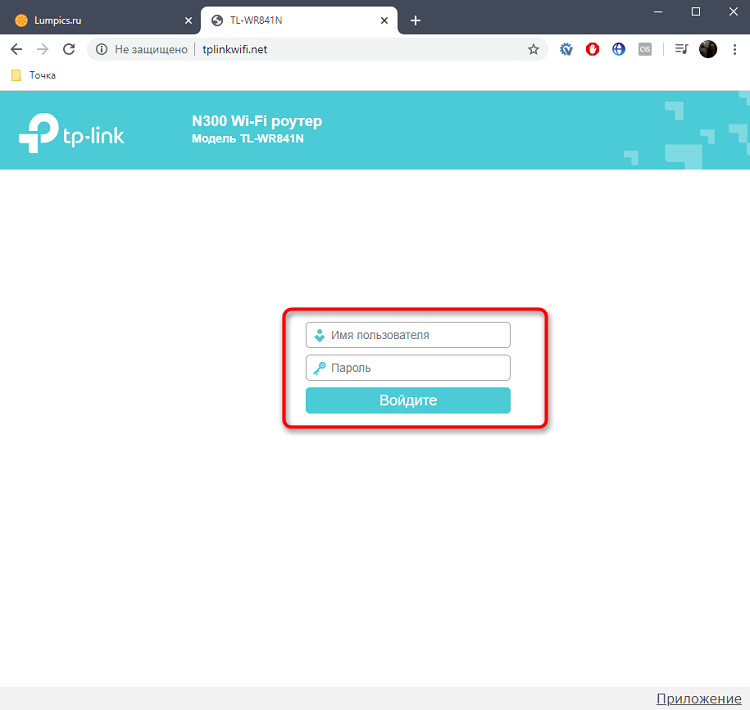
Navodila je mogoče predložiti v tem obrazcu:
- Odprite spletni vmesnik usmerjevalnika;
- Pojdite na zavihek Hitra nastavitev;
- Nato izberite delovni način;
- V oknu, ki se odpre, bo prikazan seznam načinov, v katerih lahko deluje določena oprema;
- Vstavite kontrolni znak nasproti ojačevalnika signala;
- V usmerjevalnikih drugih blagovnih znamk je lahko v spletnem vmesniku nekaj razlik, vendar je bistvo vseh enako;
- shranite izvedene spremembe;
- Počakajte na ponovno nalaganje opreme;
- Zdaj spremenite nastavitve naprave;
- Odprite razdelek z nastavitvijo brezžičnega načina;
- Nadalje v meniju s povezavo z omrežjem;
- Tu morate klikniti iskanje in izbrati glavno brezžično omrežje;
- Vnesite geslo Wi-Fi in shranite spremembe.
Kot vidite.
Ker oprema podpira način releja, dodatne nastavitve niso potrebne. Vse bo razstavljeno v samodejnem načinu.
Kot rezultat, se bo omrežje razširilo, usmerjevalnik pa bo v celoti razdelil signal in s tem razširil polmer brezžičnega interneta. Ne bo treba vnesti drugih gesel in prijav. Pravzaprav dva usmerjevalnika delujeta kot eden.
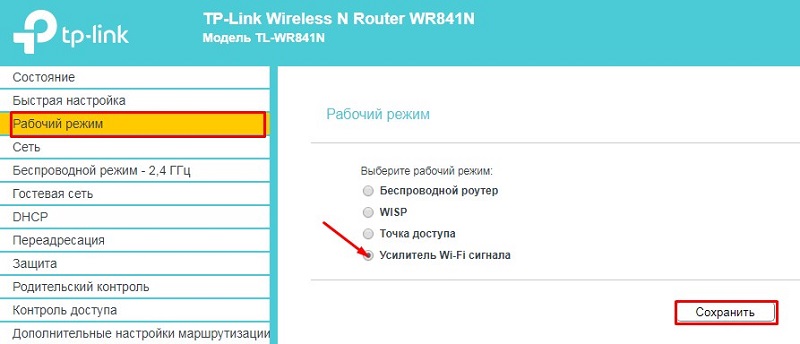
Če želite izklopiti ta način, samo odstranite predhodno nameščeni ček.
Kljub dejstvu, da je navodilo obravnavano na primeru usmerjevalnikov iz TP-Link, so razlike od drugih proizvajalcev manjše. Imajo še en spletni vmesnik, iste nastavitve pa najdete v usmerjevalnikih drugih blagovnih znamk. Glavna stvar je, da obstaja podpora potrebni funkciji.
Nastavitev mostu
Ko razvrstite, kako povezati usmerjevalnik Wi-Fi in iz njega narediti repremitorja, si oglejte drugo možnost za razširitev območja brezžičnega omrežja.
Obstaja še en način, kako narediti nekakšen repetitor iz usmerjevalnika, če določen model nima načina repiderja. V tem primeru se uporablja način WDS.
Pomembno je razumeti, da vam vsak usmerjevalnik Wi-Fi ne omogoča, da ga konfigurirate kot repetitor ali relejnik. Toda podpora WDS je skoraj povsod. To lahko uporabite za pomanjkanje druge možnosti za širitev delovanja signala brezžičnega omrežja.
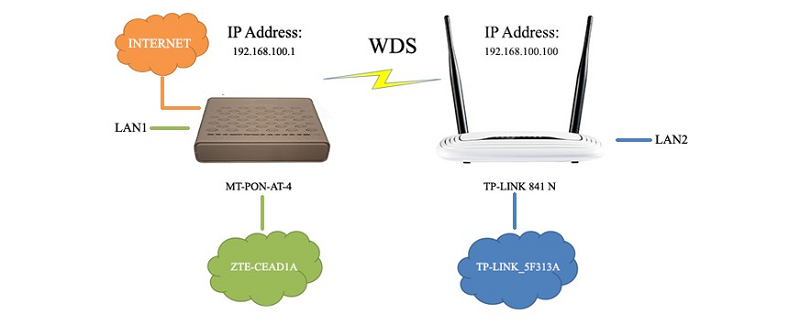
Če usmerjevalnika ne morete uporabljati kot polni repremiter in nima načina releja, uporabite zmogljivosti vrste povezave WDS.
Tukaj morate izvesti več korakov -korakov:
- Najprej povežite in konfigurirajte glavni usmerjevalnik, ki bo distribuiral internet z brezžično tehnologijo Wi-Fi;
- Nato odprite spletni vmesnik glavne naprave;
- Poiščite razdelek z nastavitvami brezžičnega načina;
- V stolpcu "kanal" namesto avtomobila nastavite določeno vrednost in ohranite spremembe;
- Zdaj prehod na nastavitve pomožnega usmerjevalnika;
- Privzeto jih je mogoče že privezati na en naslov, ki lahko postane ovira in prispeva k razvoju konflikta med napravami;
- Potrebno je spremeniti naslov IP, tako da se odpravite na zavihku omrežja in zamenjate vrednost v stolpcu LAN;
- Pri zamenjavi IP bi moral biti drugi usmerjevalnik 1 več kot glavni usmerjevalnik;
- Če je glavni IP naslov glavnega usmerjevalnika videti 192.168.1.1, potem bo drugi 192.168.1.2;
- Shranite te spremembe v nastavitvah, po katerih počakajte na zaključek postopka ponovnega nalaganja za usmerjevalnik;
- Ponovno odprite nastavitve pomožne opreme in pojdite na odsek z brezžičnim načinom;
- nastavite poljubno ime za drugo omrežje;
- Ne pozabite izbrati istega kanala kot prve naprave, ki je glavna;
- Nato odprite "iskanje" in v novem oknu z najdenimi omrežji najdete svojo brezžično povezavo;
- Povežite se s tem omrežjem, vnesite geslo;
- V stolpcu "Vrsta varnosti" postavite enak pomen kot glavni usmerjevalnik;
- Bodite prepričani, da izklopite način WPS, če je aktiven (na nekaterih usmerjevalnikih se imenuje ne WPS, ampak QSS);
- Na pomožni opremi izklopite način DHCP;
- Pošljite naprave v ponovni zagon.
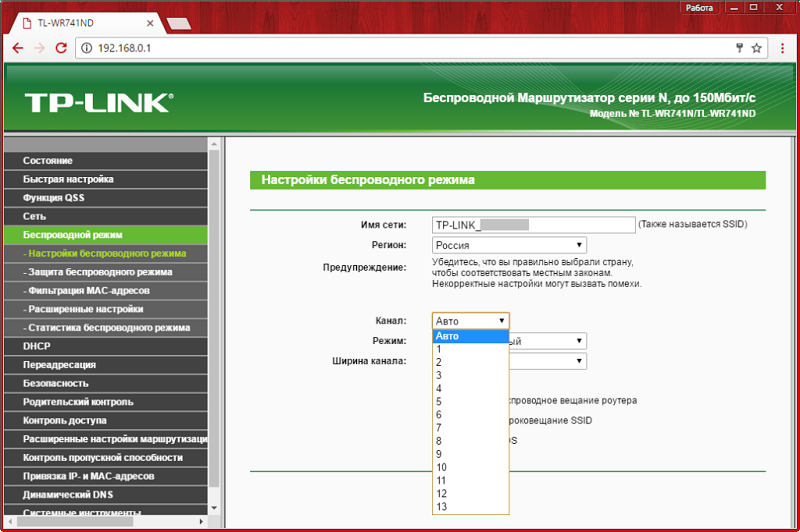
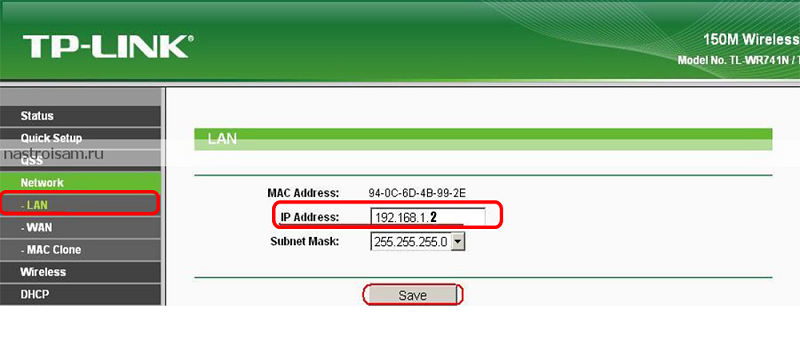
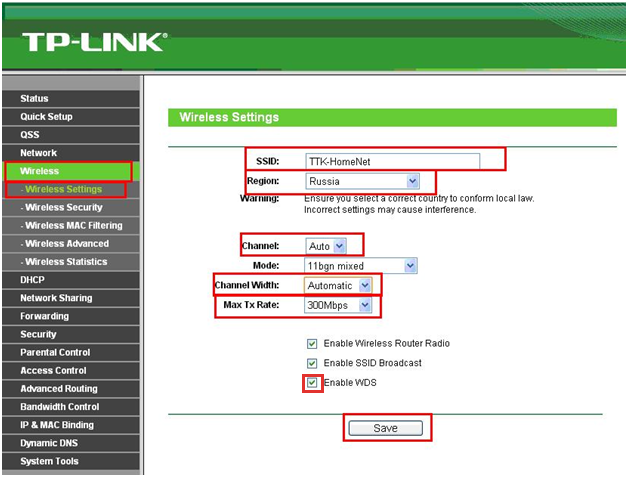
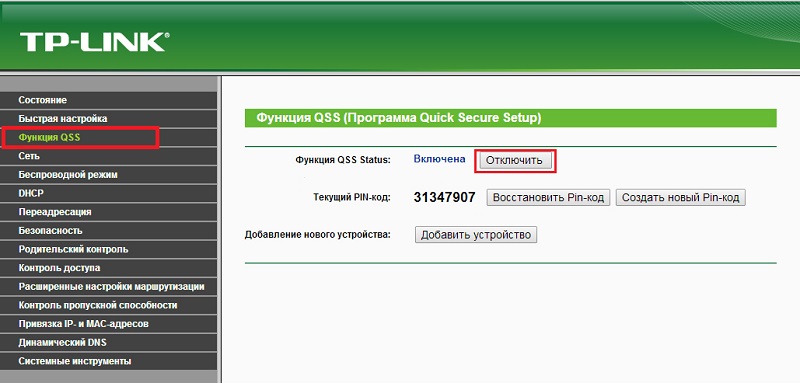
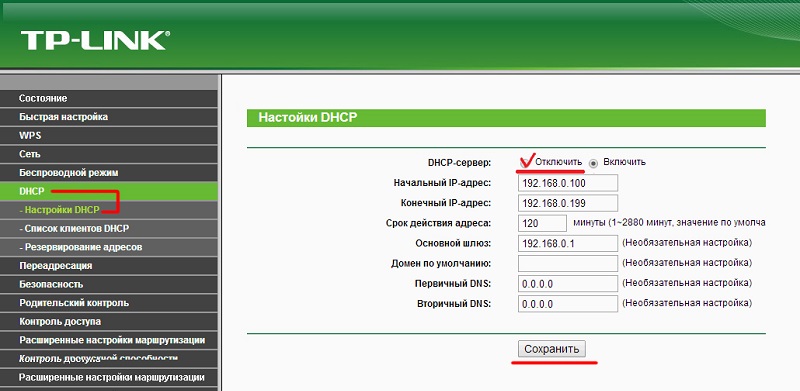
Če je vse narejeno pravilno in v skladu z navodili, bo drugi usmerjevalnik lahko distribuiral isto brezžično omrežje kot glavni usmerjevalnik.
V tem primeru ima povezava skozi most svoje značilnosti. Namreč:
- Ta način je najbolj priročen za uporabo, ko se skupno povezuje z internetom s sosedom. Na primer, to je pomembno v hostlih, da ne porabite dodatnega denarja za dodatne storitve ponudnika. Ali v takšnih situacijah.
- Če uporabljate način mostu, lahko osnovna hitrost pri vaši tarifi pade. In včasih se spremembe pojavijo 2 -krat. To je značilnost tehnologije in je ne more popraviti na navadnega uporabnika.
- Ko prehod na točko, kjer prvi usmerjevalnik ni več ujet, se naprava umakne na drugi usmerjevalnik. To pomeni, da pride do prehoda iz enega omrežja v drugo.
Če je ta možnost primerna, jo je mogoče uresničiti v življenju. Čeprav je objektivno nastavitev bolj zapletena kot v primeru običajnega režima.
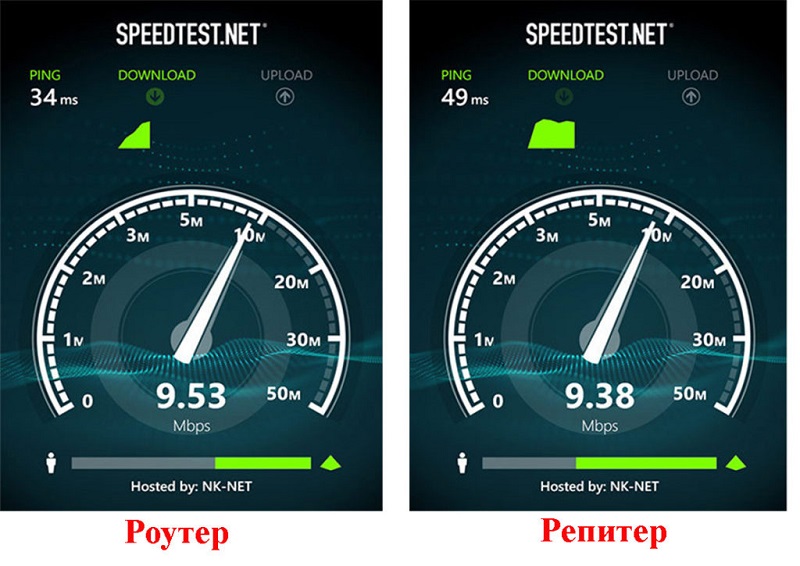
Primerjava hitrosti interneta pri povezovanju drugega usmerjevalnika in reditorja
Možnosti druge vdelane programske opreme
Ko ne želim kupiti ločenega signalnega repetitorja za njen usmerjevalnik Wi-Fi, drugi usmerjevalnik pa nima podpore za način releja, poleg tega pa je most nesprejemljiva rešitev, potem lahko uporabite tretjo proizvodnjo programske opreme.
Pomembno. Ta metoda pomaga, kadar usmerjevalnik nima funkcije repremita. Toda namestitev druge vdelane programske opreme vodi do izgube garancije in uporabnik vzame vsa tveganja.Zato previdno razmislite, preden sprejmete takšno odločitev.
- Najprej naložite pravo programsko opremo tretje stranke v računalnik. Glavna stvar je, da vsebuje funkcijo releja. Lahko so gargoyle, openwrt, dd wrt itd.
- Odprite razdelek s sistemskimi orodji prek spletnega vmesnika usmerjevalnika.
- Izberite meni za posodobitev vdelane programske opreme. Kot izvorna datoteka navedite tretjo vdelano programsko opremo, ki ste jo prej prenesli v računalnik. Potrdite svojo izbiro in začnite postopek namestitve.
- Odklopite posodobitev DHCP.
- Odprite razdelek Wi-Fi Wireless Network in začnite skeniranje. Poiščite med njimi svojo mrežo, ki jo je treba razširiti. Napišite geslo.
- Nato v omrežnem razdelku in pododdelku Wi-Fi kliknite gumb Dodaj. Med parametri poiščite način in nastavite možnost odjemalca. To bo način releja. Operite omrežje poljubno ime.
- Namestite čeke nasproti črte svetovne vojne in lan.
- V nastavitvah izberite Vrsta šifriranja (najbolje je uporabiti WPA2 PSK) in geslo iz brezžičnega omrežja.
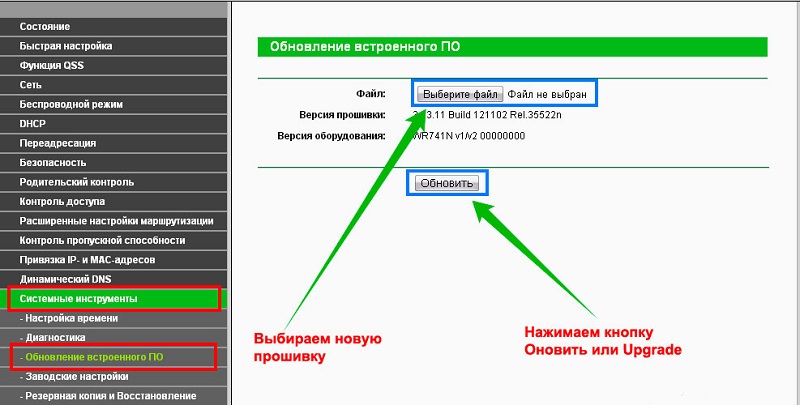
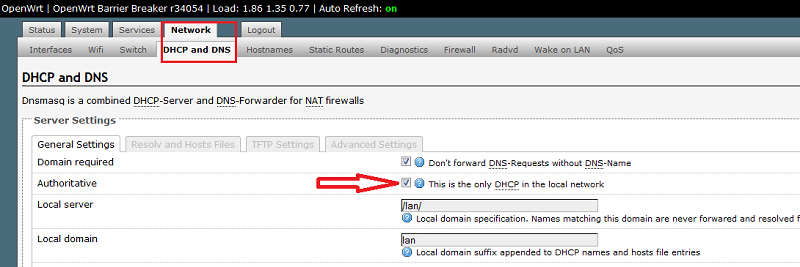
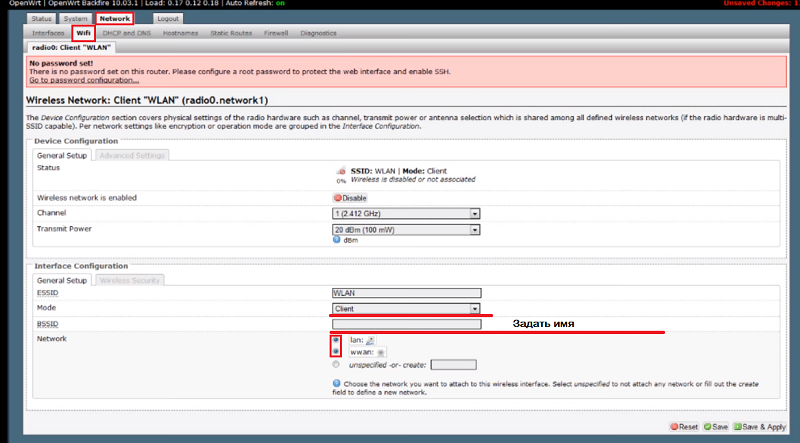
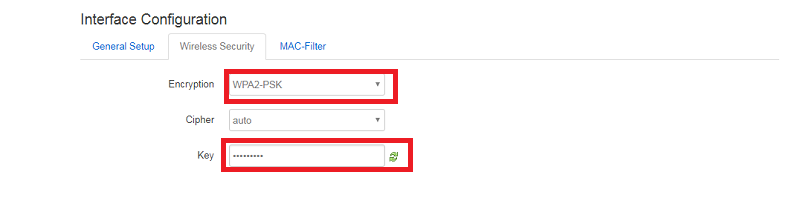
Postopek je končan glede tega. Ostaja le zato, da preverim, ali oprema deluje s tretjo stranko vdelane programske opreme.
Preverjanje zmogljivosti
V primeru uspešnih nastavitev usmerjevalnika v načinu RetraNStail lahko spremembe vidimo skoraj takoj. Se pravi, da se bo signal pojavil na tistih točkah, kjer ni bil prej, ali pa je bil odkrito šibek.
Če je bil za širitev signala uporabljen most, potem bo na mestih, odstranjenih z glavnega usmerjevalnika, drugo omrežje povezano. Na voljo pa bo tudi internet.
Prav tako lahko obiščete nastavitve usmerjevalnika in preverite pravilno delo. Tu morate izvesti naslednja dejanja:
- odprite razdelek z nastavitvami;
- Pojdite na glavni zaslon;
- V razdelku brezžičnih omrežij si oglejte status;
- Če vse deluje pravilno, bo tu stal Run.
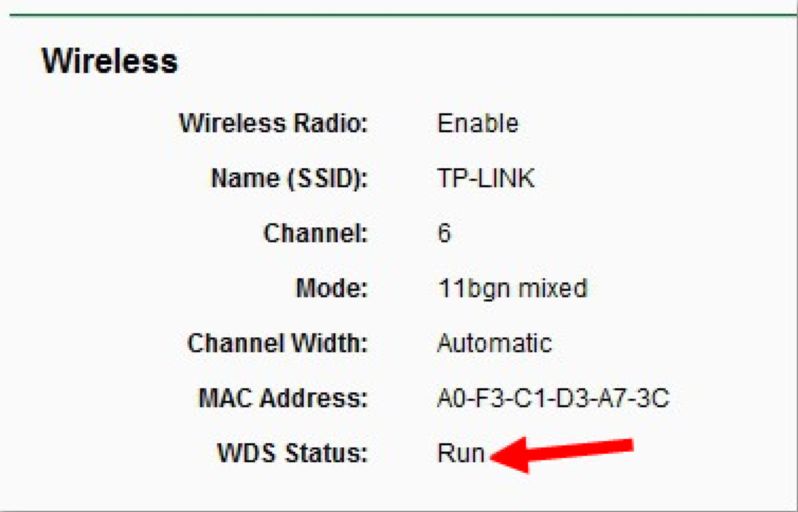
To kaže, da vam je uspelo sami nastaviti pomožno opremo, zdaj pa običajni usmerjevalnik deluje kot brezžični signalni repetitor signala.
S kakšnimi težavami se lahko srečate
Pomembno je razumeti, da ne uspejo vsem vedno izvesti povezave. Če se nekaj ni izšlo in se rele ne začne, poskusite izvesti takšna dejanja:
- Preverite, ali ste na pomožnem usmerjevalniku spremenili IP naslov, da izključite verjetnost konflikta med naslovi;
- Poskrbite za kanale na dveh napravah;
- Poskusite spremeniti kanal na obeh usmerjevalnikih in pazite, ali se bo situacija spremenila;
- Primerjajte vrsto šifriranja na uporabljeni opremi;
- Preverite pravilno vneseno geslo, ker pogosto ta banalni razlog postane razlog za paniko;
- Nastavite nastavitve pomožne opreme in ponovno ponovite postopek.
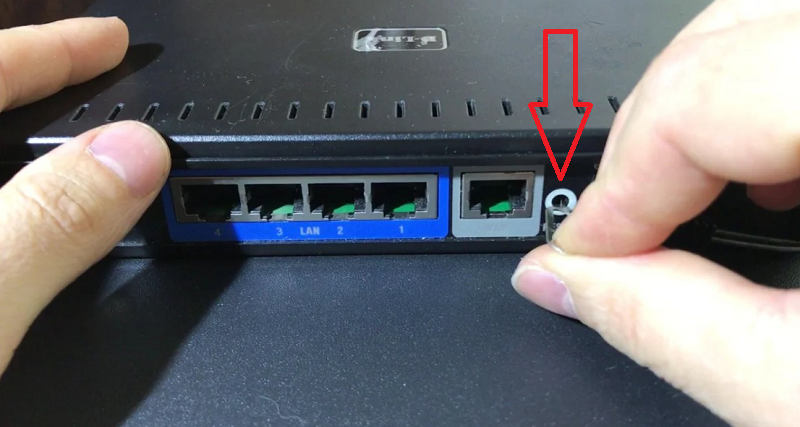
Tudi če to ne bi privedlo do želenega rezultata, je verjetno, da vaša dva različna usmerjevalnik nista primerna drug za drugega, zato problem ni več v nastavitvah. Potrdite ali ovržete ta lov na najlažje s povezovanjem druge opreme. Če glavni usmerjevalnik z njim sodeluje in se omrežje širi, je bil sprva pomožni usmerjevalnik sprva izbran napačno napačno.
Ne da bi imeli posebne veščine, je povsem mogoče, da iz običajnega usmerjevalnika naredimo polno odstranjeno ponovno predplačilo, razširiti območje delovanja signala brezžičnega omrežja in rešiti problem pomanjkanja dostopa do interneta na oddaljenih točkah apartma, hiša, pisarna ali celotna stavba.
Naročite se, komentirajte, postavljajte vprašanja in povejte svojim prijateljem o nas!
- « Windows ne vidi drugega iskanja monitorja in odpravi težavo
- Kako ponastaviti geslo uporabniškega računa Windows s pomočjo lazesoft -a Obnovi moje geslo »

